Anda dapat menggunakan kalkulasi cepat untuk melakukan penghitungan umum pada kolom numerik yang ada di tabel data Eksplorasi tanpa menggunakan fungsi dan operator Looker jika Anda memiliki izin untuk membuat kalkulasi tabel.
Baris yang memenuhi (atau tidak memenuhi) kondisi tertentu dalam beberapa hasil kueri perlu ditandai. Pola ini sering disebut sebagai format bersyarat di Google Spreadsheet atau aplikasi spreadsheet lainnya.
Looker mendukung format bersyarat dalam visualisasi dengan beberapa cara:
-
Dengan parameter LookML
html. Cara ini ideal untuk memformat nilai saat kondisi yang mendorong pemformatan konsisten di seluruh analisis untuk kolom tertentu. - Dengan kalkulasi tabel. Pendekatan ini ideal jika kondisi yang menentukan pemformatan perlu ditetapkan dari UI Jelajah Looker.
- Langsung di setelan visualisasi untuk diagram tabel.
Pendekatan kedua, yang memanfaatkan kalkulasi tabel untuk menentukan pemformatan bersyarat, dijelaskan di halaman ini dengan dua contoh yang menggunakan emoji
Untuk mengaktifkan emoji:
-
Untuk Mac:
CTRL + CMD + SPACEakan memunculkan keyboard emoji yang memungkinkan Anda memilih emoji untuk dimasukkan ke dalam penghitungan tabel. - Untuk Windows: Artikel Buffer tentang pintasan keyboard emoji ini membahas cara mengaktifkan dan menggunakan emoji.
Catatan: Tidak semua database backend mendukung emoji dalam penghitungan tabel. Emoji dapat rusak secara tidak terduga jika instance Anda dimigrasikan ke backend MySQL. Sebaiknya gunakan pemformatan bersyarat untuk diagram tabel dari editor setelan visualisasi di Eksplorasi, atau terapkan pemformatan bersyarat menggunakan HTML.
Contoh 1
Contoh berikut didasarkan pada kueri Jelajah dengan Jumlah Item Inventaris yang dikelompokkan menurut Tanggal Pembuatan Item Inventaris. Pengguna ingin menambahkan emoji untuk menunjukkan apakah nilai Jumlah Item Inventaris lebih besar atau lebih kecil dari jumlah yang ditentukan.
Langkah pertama adalah membuat penghitungan yang menggunakan fungsi if untuk menentukan kondisi dalam mengategorikan nilai Jumlah Item Inventaris, dan fungsi concat untuk menambahkan karakter emoji di awal, bergantung pada apakah nilai memenuhi kondisi atau tidak.
Pengguna ingin menggunakan emoji untuk menunjukkan apakah suatu nilai memenuhi kondisi atau tidak. Emoji tanda centang hijau menunjukkan nilai yang memenuhi kondisi, dan emoji x merah menunjukkan nilai yang tidak memenuhi kondisi.
Kalkulasi tabelnya adalah:
concat(
if(${inventory_items.count} > 255, "<emoji>" ,
if(${inventory_items.count} < 260, "<different_emoji>" , " ")), " "
,${inventory_items.count})
Di sini, kalkulasi tabel ditampilkan dengan emoji di menu Buat kalkulasi tabel:
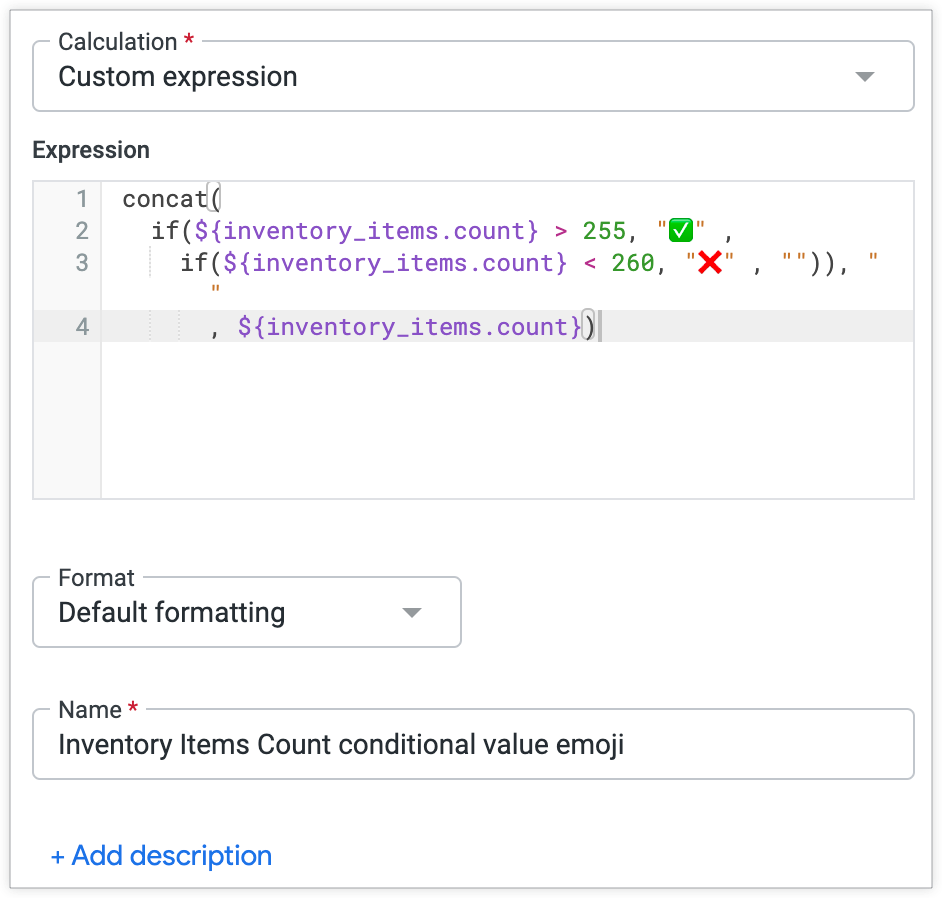
Penghitungan tabel ini menghasilkan visualisasi tabel berikut:
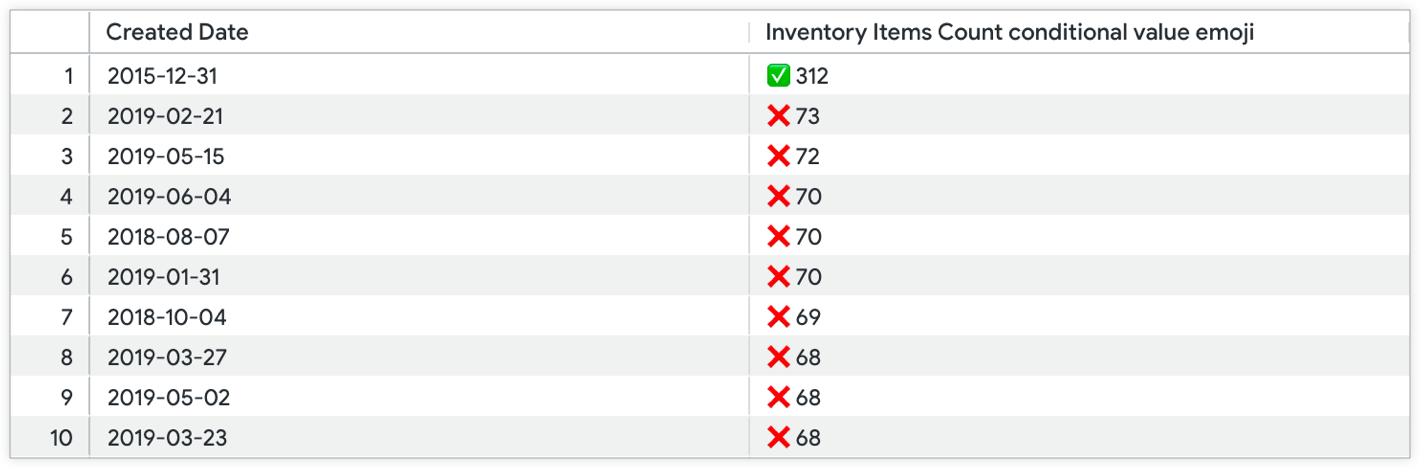
Kolom ukuran Jumlah Item Inventaris disembunyikan dari visualisasi, sehingga hanya kolom kalkulasi tabel dengan emoji yang ditambahkan secara bersyarat yang divisualisasikan.
Contoh 2
Demikian pula, pola format bersyarat Contoh 1 dapat diterapkan ke penghitungan tabel perubahan persentase untuk menarik perhatian pada baris yang mungkin memerlukan perhatian tambahan. Contoh berikut memiliki dua penghitungan. Contoh ini juga menggunakan Jelajah dengan Jumlah Item Inventaris yang dikelompokkan menurut Tanggal Pembuatan Item Inventaris.
Kalkulasi tabel pertama menampilkan perubahan persentase (menggunakan fungsi offset untuk membandingkan nilai yang terkait dengan tanggal yang berbeda dalam kolom yang sama):
(${inventory_items.count} - offset(${inventory_items.count},
-1))/offset(${inventory_items.count}, -1)
Dalam contoh Eksplorasi ini, penghitungan tabel diberi nama Perubahan persentase Jumlah Item Inventaris, yang direferensikan dalam penghitungan tabel kedua.
Kalkulasi tabel kedua menerapkan kondisi if dan fungsi concat untuk menambahkan emoji x merah ke hari saat Jumlah Item Inventaris mengalami pertumbuhan negatif dibandingkan dengan hari sebelumnya:
concat(
if((${inventory_items_count_percentage_change}*100) < 0, "<emoji>", " "), " ",
round(${inventory_items_count_percentage_change}*100,1),
if(is_null(${inventory_items_count_percentage_change}), " ", "%"))
Kedua kalkulasi tabel ini menghasilkan tabel data Eksplorasi dengan dua baris baru untuk kalkulasi tabel emoji nilai bersyarat persentase perubahan Jumlah Item Inventaris dan persentase perubahan Jumlah Item Inventaris. Visualisasi tabel yang dihasilkan menampilkan hasil untuk semua kolom kecuali Perubahan persentase Jumlah Item Inventaris. Kalkulasi tabel Inventory Items Count percentage change disembunyikan dari visualisasi tabel:


